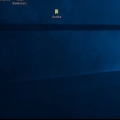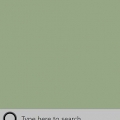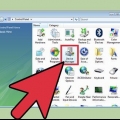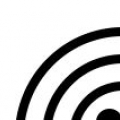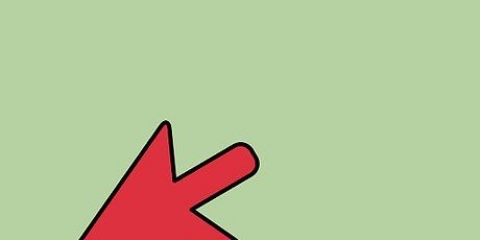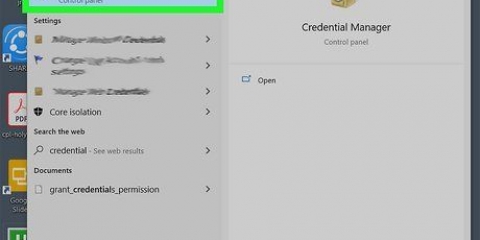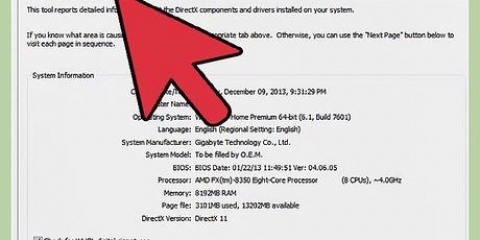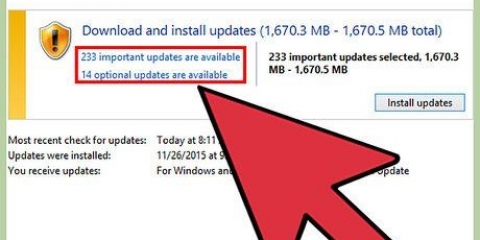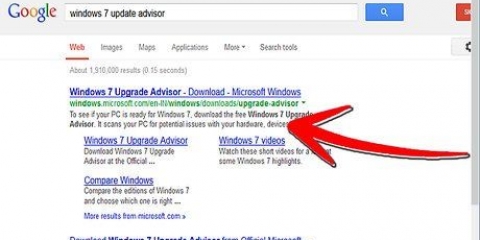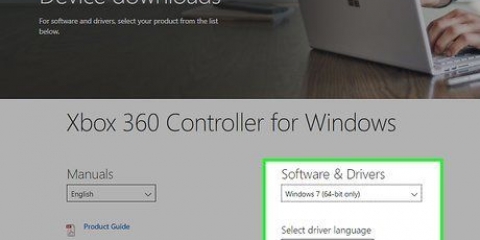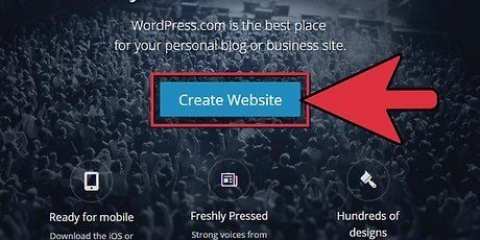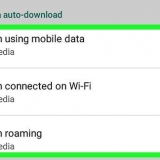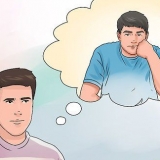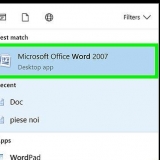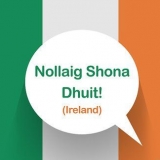Aktualisieren sie ihre grafikkartentreiber in windows 7
Grafikkartentreiber sind für alle Computer wichtig, da sie dem Betriebssystem (Windows 7) mitteilen, wie die Grafikkarte zu handhaben ist. Das Aktualisieren der Grafikkartentreiber ist manchmal erforderlich, wenn jemand ein Spiel ausführen möchte, das einen neueren Treiber erfordert. Es ist wichtig, die richtigen Treiber für Ihre Grafikkarte auszuwählen, da Ihr Computer sonst abstürzen kann. Wenn Sie diese einfachen Anweisungen befolgen, können auch Sie Ihre Grafikkartentreiber aktualisieren.
Schritte

1. Drücken Sie die Starttaste und gehen Sie zur Systemsteuerung.
- Oben rechts auf dem Bildschirm sehen Sie die Gruppe `Anzeigen mit`. Wenn es nicht auf große Symbole eingestellt ist, tun Sie es jetzt.

2. Klicken Sie auf `Geräte-Manager`.
In diesem Menü sehen Sie einen Abschnitt namens `Display-Adapter`. klicken Sie hier.

3. Klicken Sie nun mit der rechten Maustaste auf die angezeigte Grafikkarte und wählen Sie `Treibersoftware aktualisieren`.

4. Wählen Sie dann Automatische Suche.
Wenn Windows 7 einen Treiber gefunden hat, starten Sie Ihren Computer neu.

5. Um die Treiber manuell zu aktualisieren, notieren Sie sich den Namen der Grafikkarte wie im `Geräte-Manager` unter `Grafikkarten` angegeben.

6. Gehen Sie auf die Website des Herstellers. Einige Websites der Hersteller sind im Abschnitt Tipps am Ende dieses Artikels aufgeführt.

7. Suchen Sie nach einem Treiber- oder Download-Bereich.

8. Geben Sie die Details Ihrer Grafikkarte ein.

9. Laden Sie den Treiber an einen Ort herunter, an den Sie sich leicht erinnern können.

10. Führen Sie den Download vom ausgewählten Speicherort aus und befolgen Sie die Anweisungen auf dem Bildschirm.

11. Starte deinen Computer neu.
Methode 1 von 1: Bekannte Treiber
- Nvidia: http://www.nvidia.com/content/global/global.php
- AMD: http://www.amd.com/uns/Pages/AMDHomePage.aspx
- Alienware: http://www.Alienware.com/
Warnungen
- Wählen Sie die richtigen Treiber für Ihr Grafikkartenmodell, da Ihr Computer sonst während des Neustarts abstürzen kann.
"Aktualisieren sie ihre grafikkartentreiber in windows 7"
Оцените, пожалуйста статью